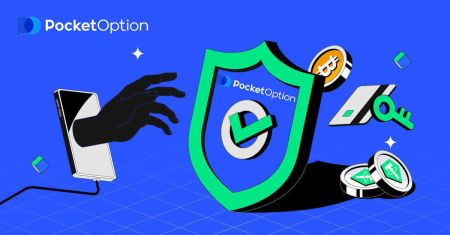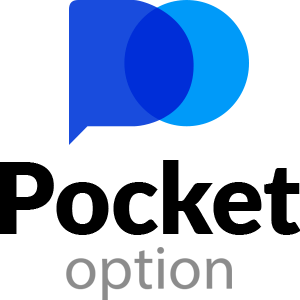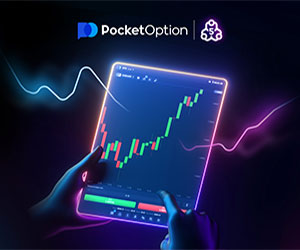Hvordan logge på og bekrefte konto i Pocket Option
Å navigere gjennom det finansielle landskapet krever ofte sikker og effektiv tilgang til handelsplattformer. Pocket Option, en fremtredende online handelsplattform, tilbyr en strømlinjeformet opplevelse for brukere, som gir dem mulighet til å engasjere seg i ulike finansmarkeder. For å utnytte hele spekteret av funksjoner og fordeler, er det avgjørende å forstå hvordan du logger på og bekrefter kontoen din i Pocket Option.
Denne omfattende veiledningen tar sikte på å lede deg gjennom de essensielle trinnene for å logge på Pocket Option-kontoen sømløst og sikre verifiseringen. Enten du er en nykommer eller en erfaren handelsmann, vil denne guiden utstyre deg med kunnskapen til å trygt få tilgang til og autentisere Pocket Option-kontoen din.
Denne omfattende veiledningen tar sikte på å lede deg gjennom de essensielle trinnene for å logge på Pocket Option-kontoen sømløst og sikre verifiseringen. Enten du er en nykommer eller en erfaren handelsmann, vil denne guiden utstyre deg med kunnskapen til å trygt få tilgang til og autentisere Pocket Option-kontoen din.
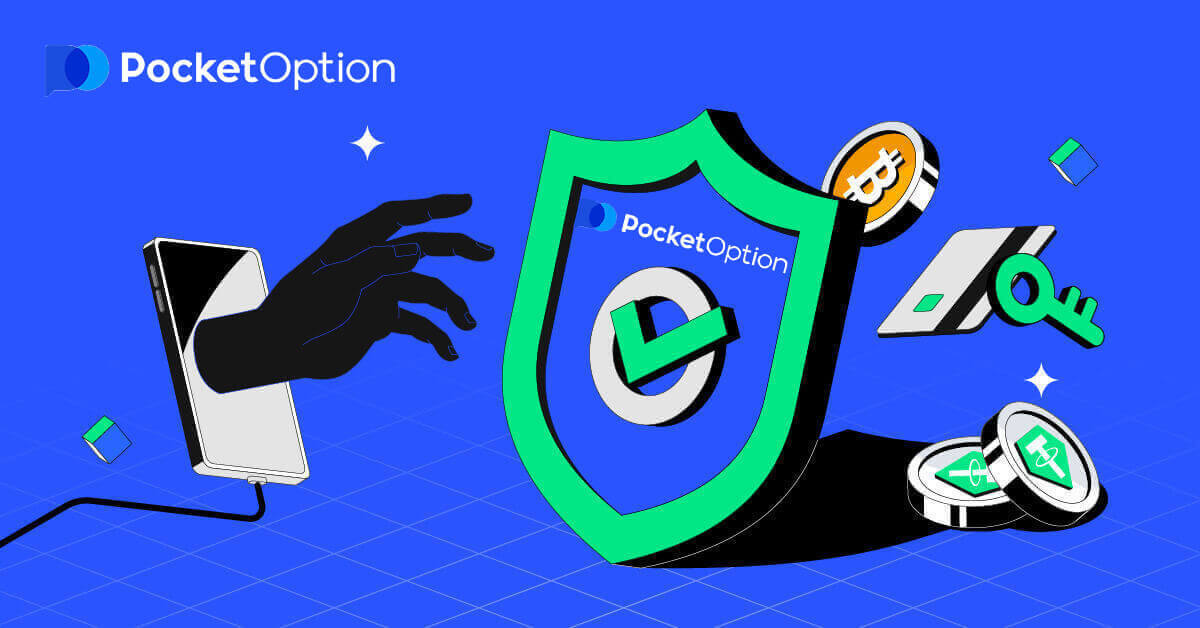
Pocket Option-pålogging: Slik får du tilgang til kontoen din
Slik logger du på Pocket Option
Slik logger du på Pocket Option ved hjelp av e-post
Jeg vil vise deg hvordan du logger på Pocket Option og begynner å handle i noen få enkle trinn.Trinn 1: Registrer deg for en gratis konto
Før du kan logge på Pocket Option , må du registrere deg for en gratis konto. Du kan gjøre dette ved å besøke nettsiden til Pocket Option og klikke på " Registrering " øverst til høyre på siden.
Du må skrive inn e-postadressen din og opprette et passord for kontoen din. Du kan også velge å registrere deg med Google eller Facebook hvis du foretrekker det. Etter at du har fylt ut den nødvendige informasjonen, klikker du på knappen " MELD DEG PÅ ".
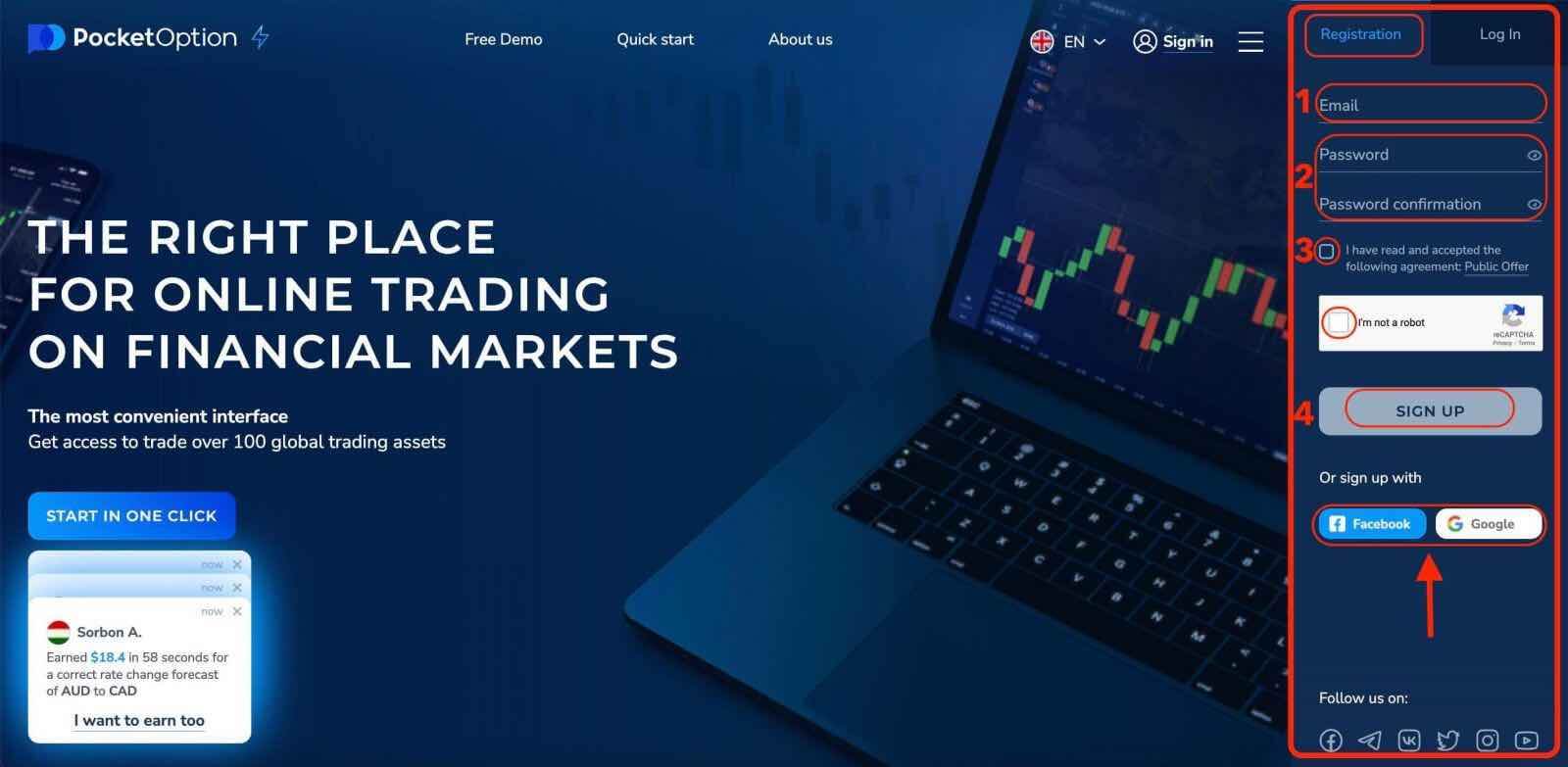 Trinn 2: Logg på kontoen din
Trinn 2: Logg på kontoen dinNår du har registrert deg for en konto, kan du logge på Pocket Option ved å klikke på " Logg inn " øverst til høyre på nettstedet.
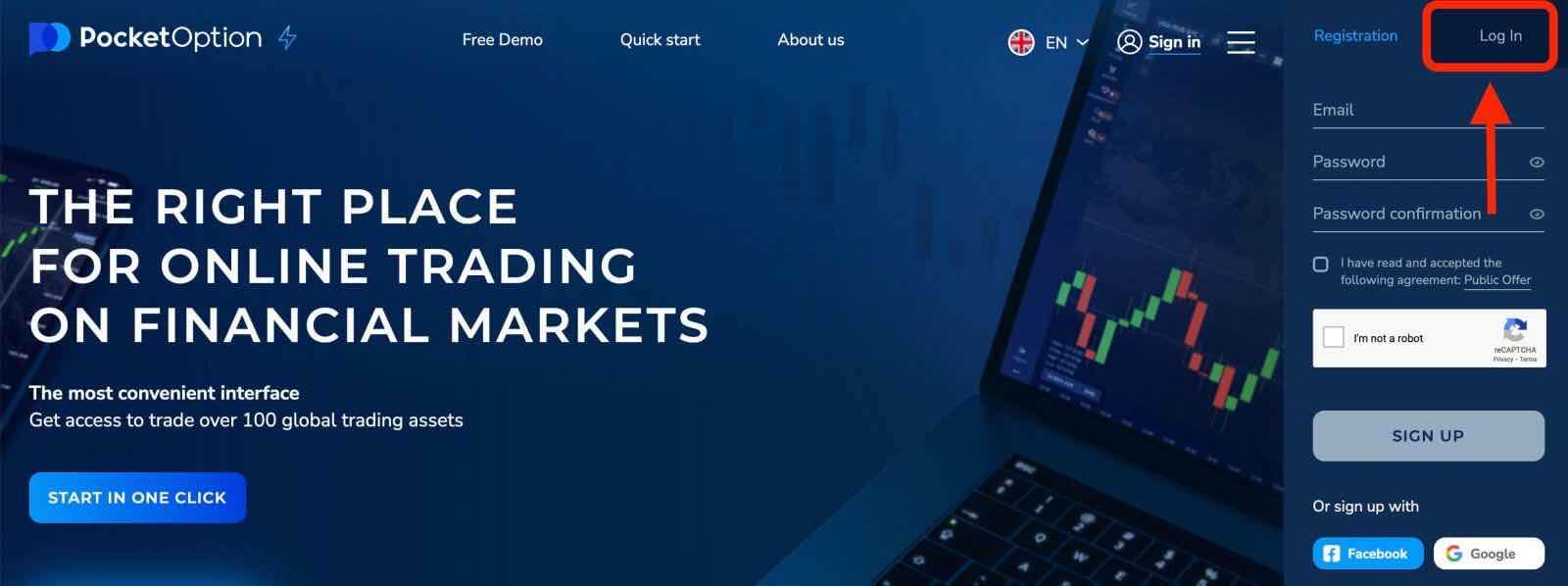
Du må oppgi e-postadressen og passordet du brukte under registreringen.
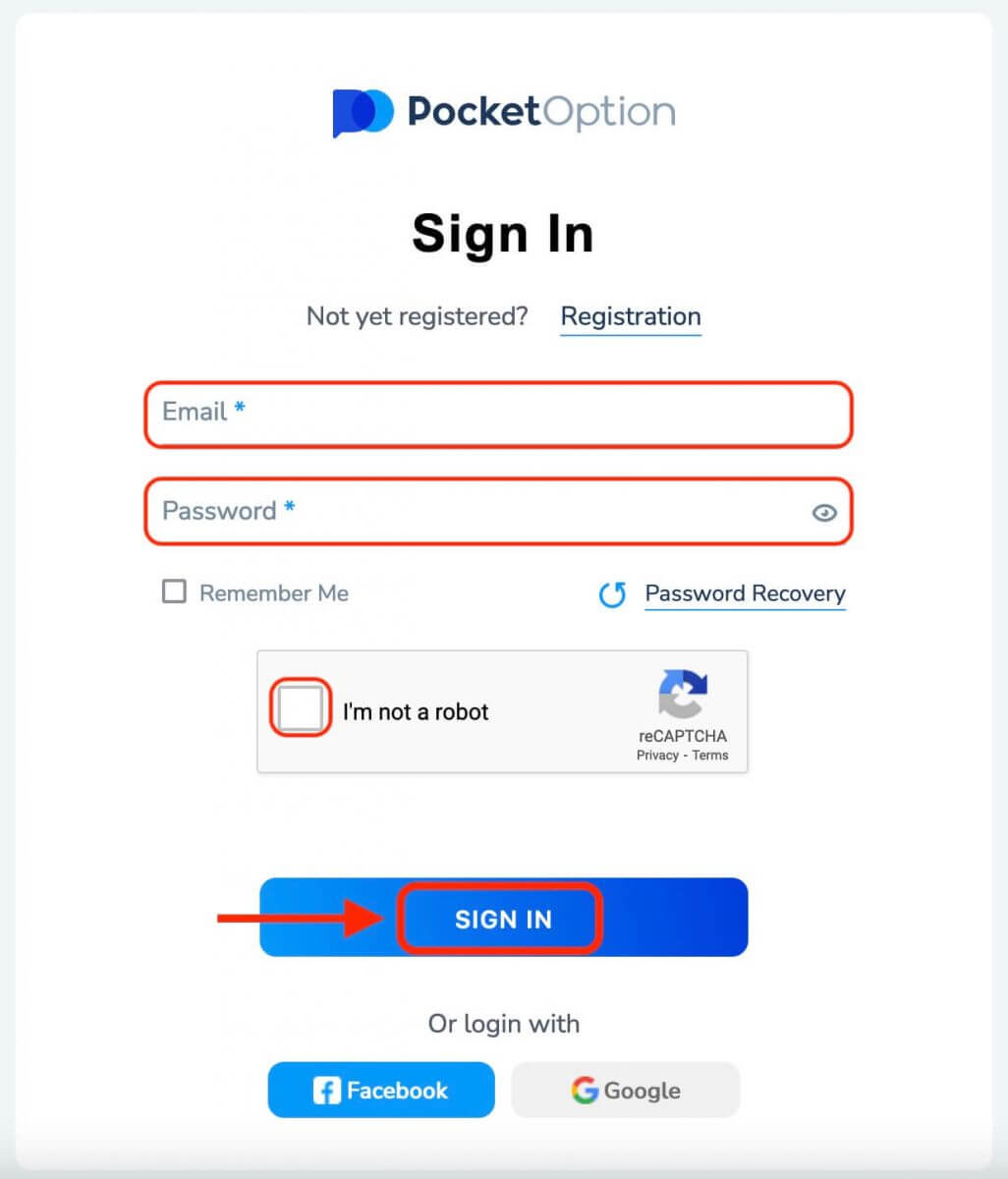
Hvis du glemmer passordet ditt, kan du klikke på koblingen "Gjenopprett passord" og skrive inn e-postadressen din for å motta en tilbakestillingslenke.
Trinn 3: Begynn å handle
. Gratulerer! Du har logget på Pocket Option, og du vil se dashbordet med ulike funksjoner og verktøy. Her kan du velge mellom ulike handelsmoduser, for eksempel rask og digital handel, ekspresshandler, mt5 forex og handlerkopiering. Du kan også velge aktivatype, utløpstid og investeringsbeløp for hver handel.
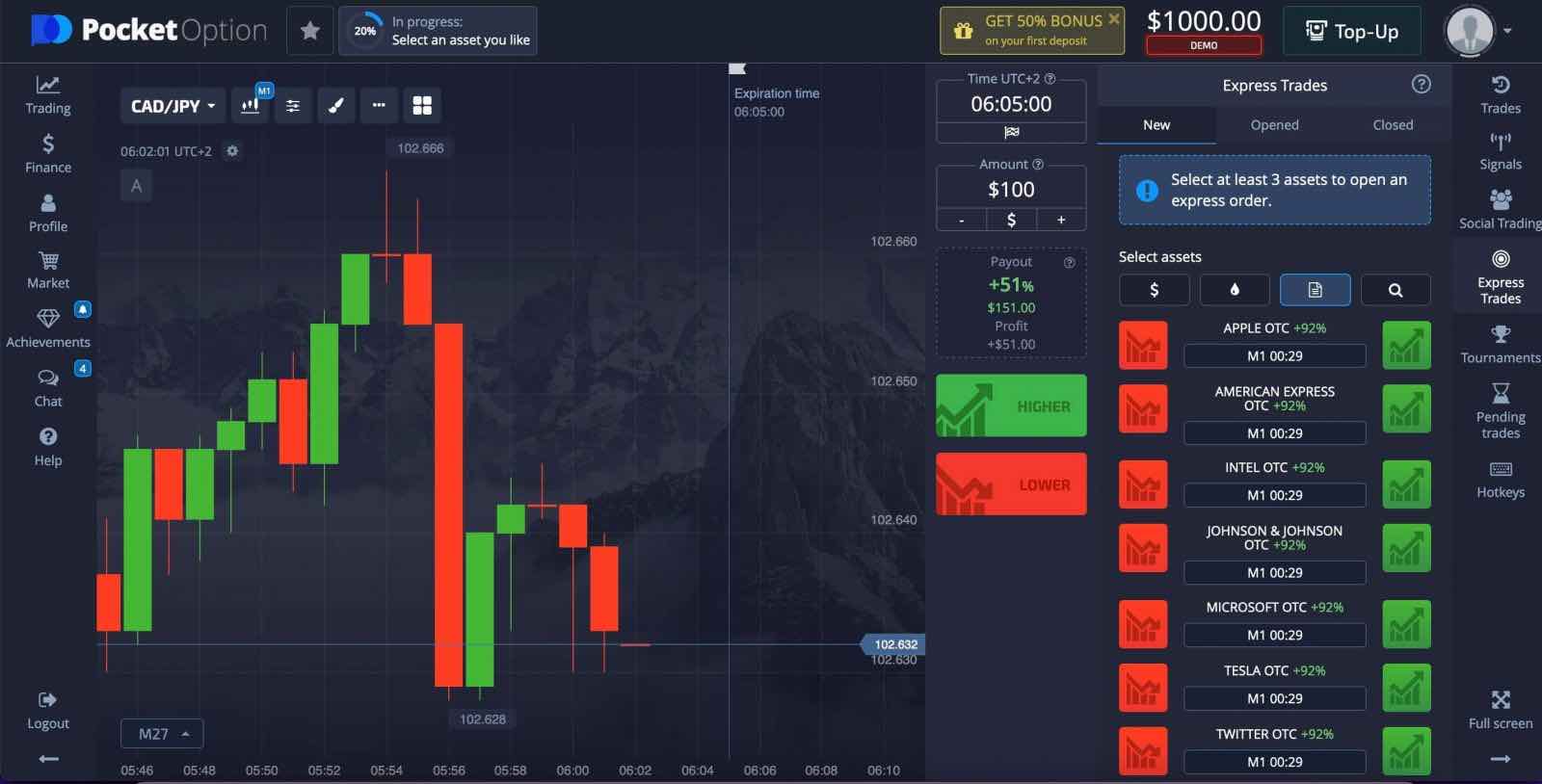
For å gjøre en handel, trenger du ganske enkelt å klikke på den grønne "HØYERE"-knappen eller den røde "NEDRE"-knappen avhengig av din spådom om prisbevegelsen. Du vil se potensiell utbetaling og tap for hver handel før du bekrefter det.
Du kan forbedre handelsopplevelsen din, for eksempel indikatorer, signaler, cashback, turneringer, bonuser og mer.
Pocket Options demokonto gir et risikofritt miljø for nye tradere å lære og praktisere handel. Det gir en verdifull mulighet for nybegynnere til å gjøre seg kjent med plattformen og markedene, eksperimentere med forskjellige handelsstrategier og bygge tillit til deres handelsevner.
Når du er klar til å begynne å handle med ekte penger, kan du oppgradere til en live-konto.
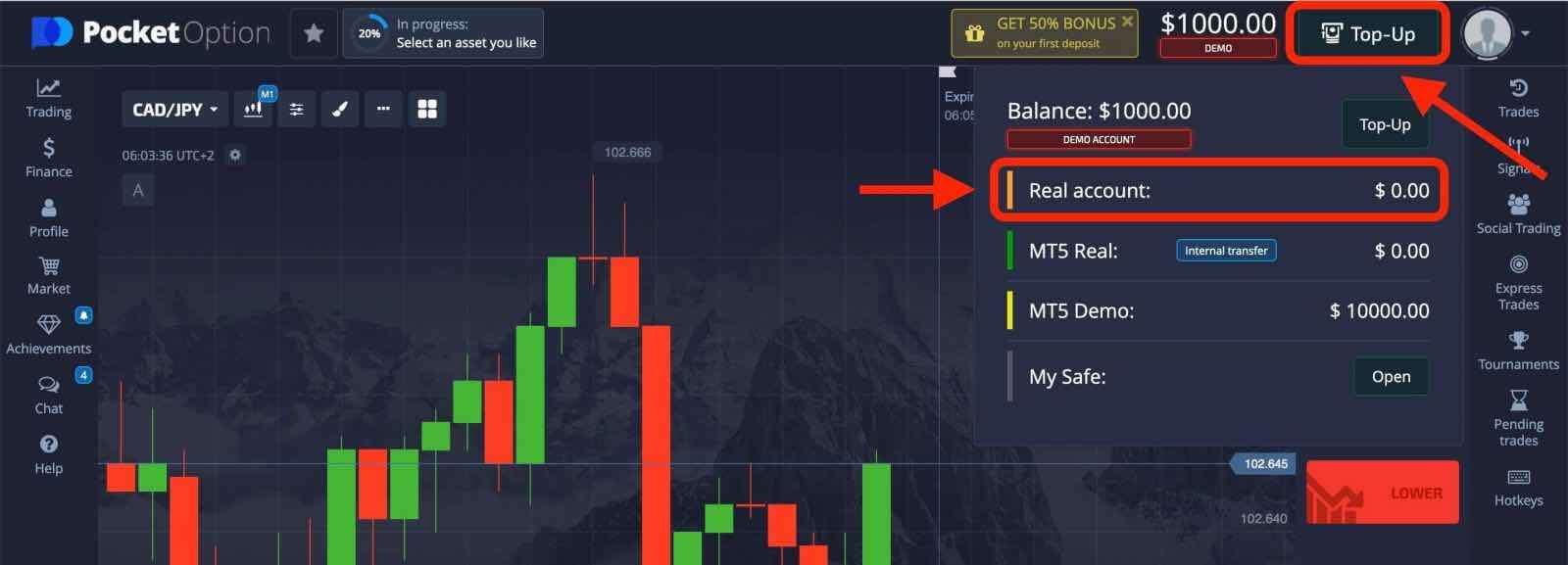
Det er det! Du har logget på Pocket Option og startet handel på finansmarkeder.
Slik logger du på Pocket Option med Google eller Facebook-konto
Pocket Option tilbyr bekvemmeligheten av å logge på med din Google- eller Facebook-konto, strømlinjeforme påloggingsprosessen og gir et alternativ til tradisjonelle e-postbaserte pålogginger.Merk: Sørg for at du har en Google- eller Facebook-konto registrert og aktiv før du prøver å logge på med disse metodene.
Logge inn Pocket Option med Google-konto
- Klikk på " Google "-knappen.
- Hvis du ikke allerede er logget på Google-kontoen din i nettleseren din, blir du omdirigert til Google-påloggingssiden.
- Skriv inn påloggingsinformasjonen for Google-kontoen din (e-postadresse og passord) for å logge på.
- Gi Pocket Option de nødvendige tillatelsene for å få tilgang til Google-kontoinformasjonen din, hvis du blir bedt om det.
- Etter en vellykket pålogging med Google-kontoen din, vil du få tilgang til Pocket Option-kontoen din.
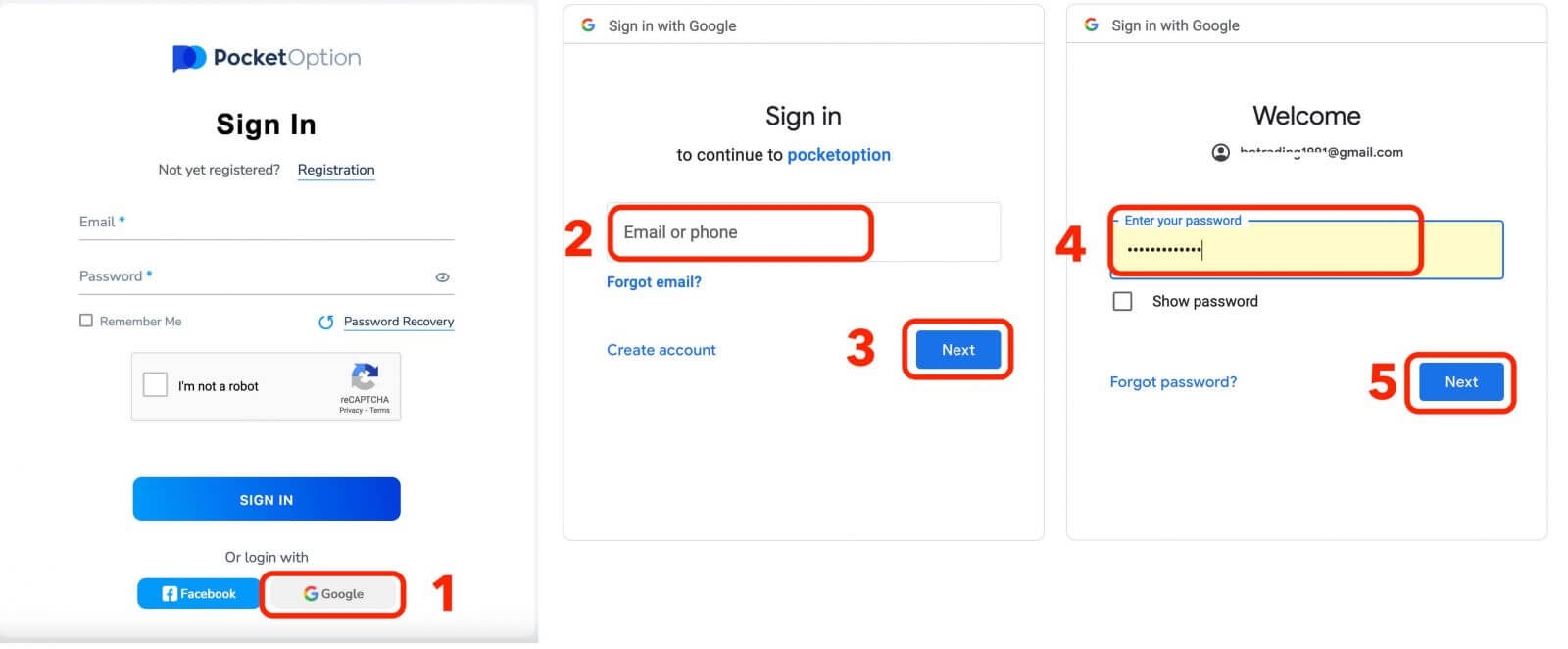
Logge inn Pocket Option med Facebook-konto
- Klikk på " Facebook "-knappen.
- Hvis du ikke allerede er logget på Facebook-kontoen din i nettleseren din, blir du omdirigert til Facebook-påloggingssiden.
- Skriv inn påloggingsinformasjonen for Facebook-kontoen din (telefonnummer / e-post og passord) for å logge på.
- Gi Pocket Option de nødvendige tillatelsene for å få tilgang til Facebook-kontoinformasjonen din, hvis du blir bedt om det.
- Når du har logget på med Facebook-kontoen din, vil du få tilgang til Pocket Option-kontoen din.
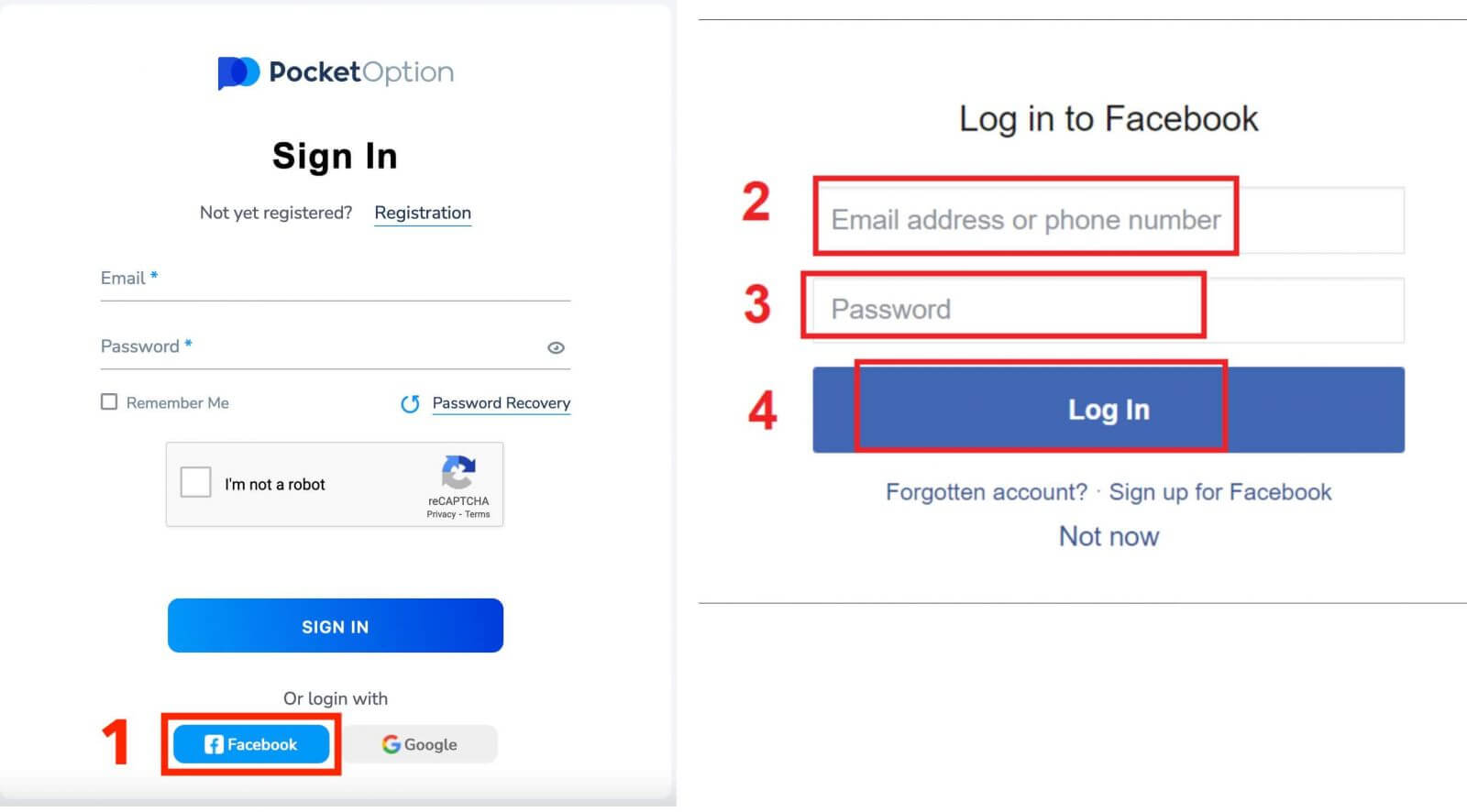
Slik logger du på Pocket Option-appen
Pocket Option tilbyr også en mobilapp som lar deg få tilgang til kontoen din og handle mens du er på farten. Pocket Option-appen tilbyr flere nøkkelfunksjoner som gjør den populær blant tradere, som sanntidssporing av investeringer, visning av diagrammer og grafer, og utførelse av handler umiddelbart.1. Last ned Pocket Option-appen gratis fra Google Play Store eller App Store og installer den på enheten din.
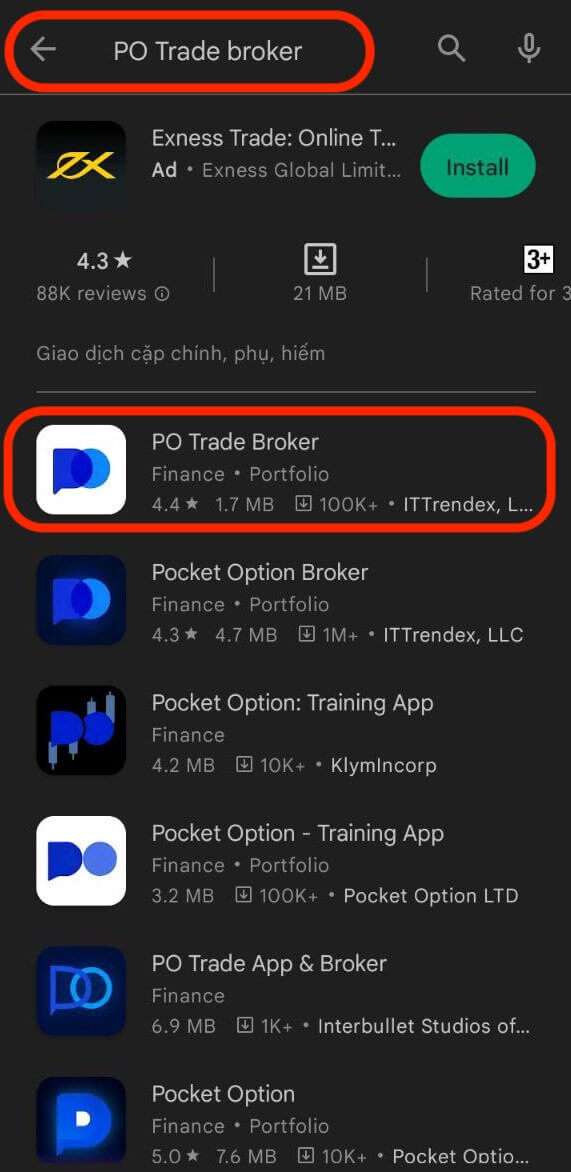
2. Åpne Pocket Option-appen og skriv inn e-postadressen og passordet du brukte til å registrere deg for Pocket Option. Hvis du ikke har en konto ennå, kan du trykke på " Registrering "-knappen og følge instruksjonene for å opprette en.
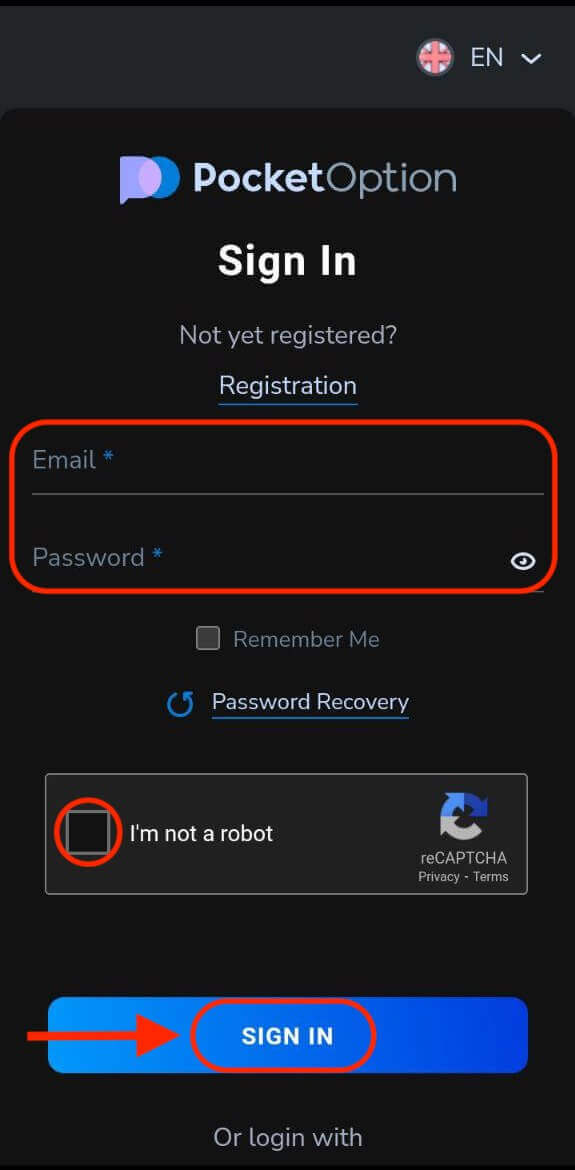
Det er det! Du har logget på Pocket Option-appen.
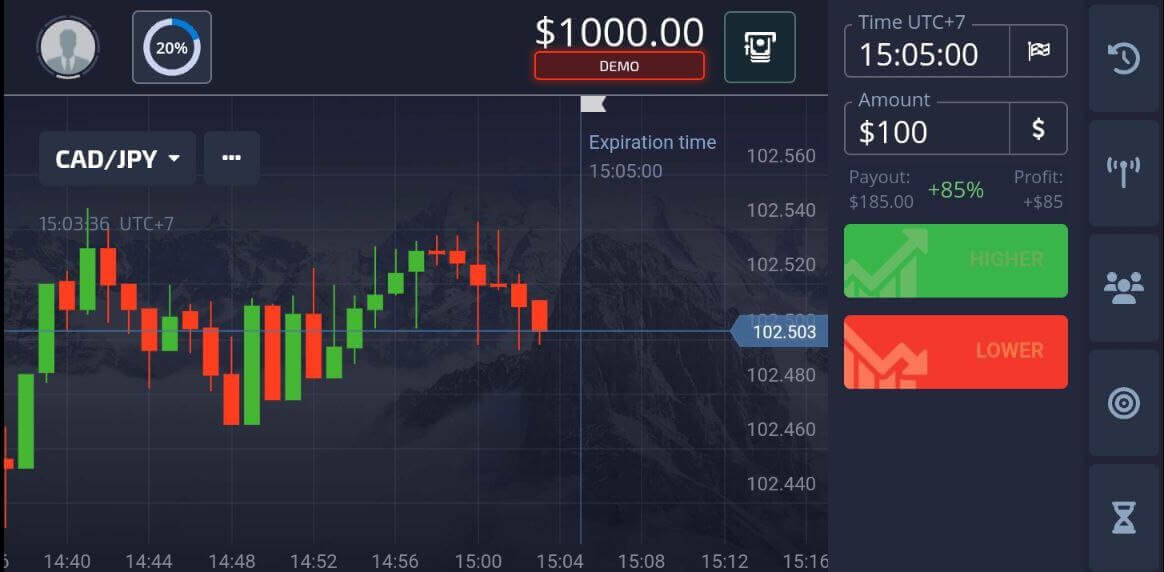
Tofaktorautentisering (2FA) ved Pocket Option-pålogging
Når du har skrevet inn påloggingsinformasjonen din, må du bekrefte kontoen din. Pocket Option tilbyr 2FA som et alternativ til alle brukere for å sikre sikkerheten til deres handelsaktiviteter. Det er et ekstra lag med sikkerhet designet for å forhindre uautorisert tilgang til kontoen din på Pocket Option, det sikrer at bare du har tilgang til Pocket Option-kontoen din, noe som gir trygghet mens du handler.Google Authenticator er en app som genererer et engangspassord (OTP) som brukere må angi sammen med brukernavn og passord når de logger på Pocket Option.
For å sette opp 2FA på Pocket Option, følg disse trinnene:
1. Logg på Pocket Option-kontoen din.
2. Klikk på fanen "Profil" i hovedmenyen og gå til økten "Sikkerhet". Klikk deretter "GOOGLE".
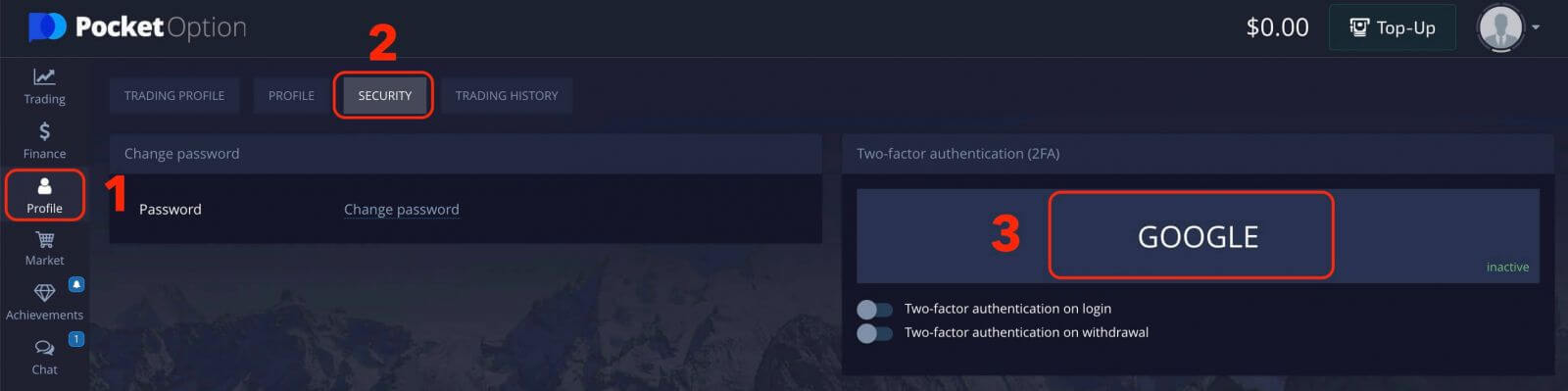
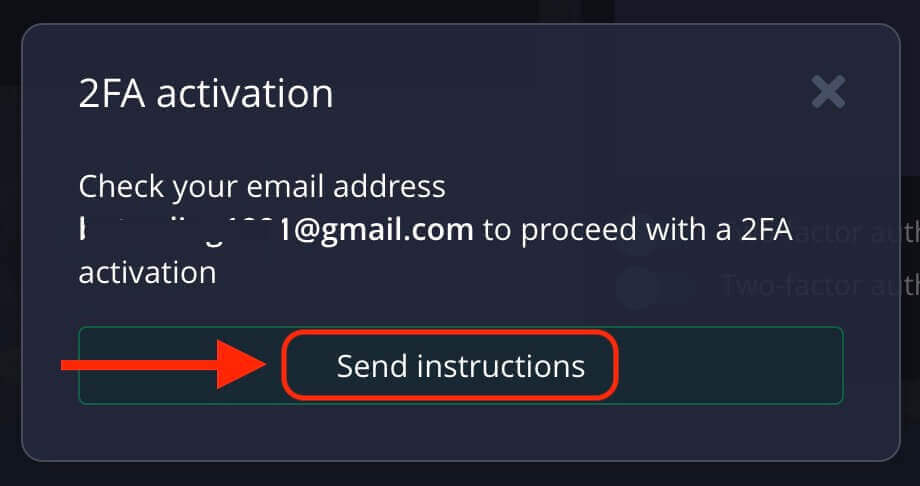
3. Sjekk e-postinnboksen din for en melding fra Pocket Option med en lenke for å aktivere 2-faktor autentisering for Pocket Option-kontoen din.
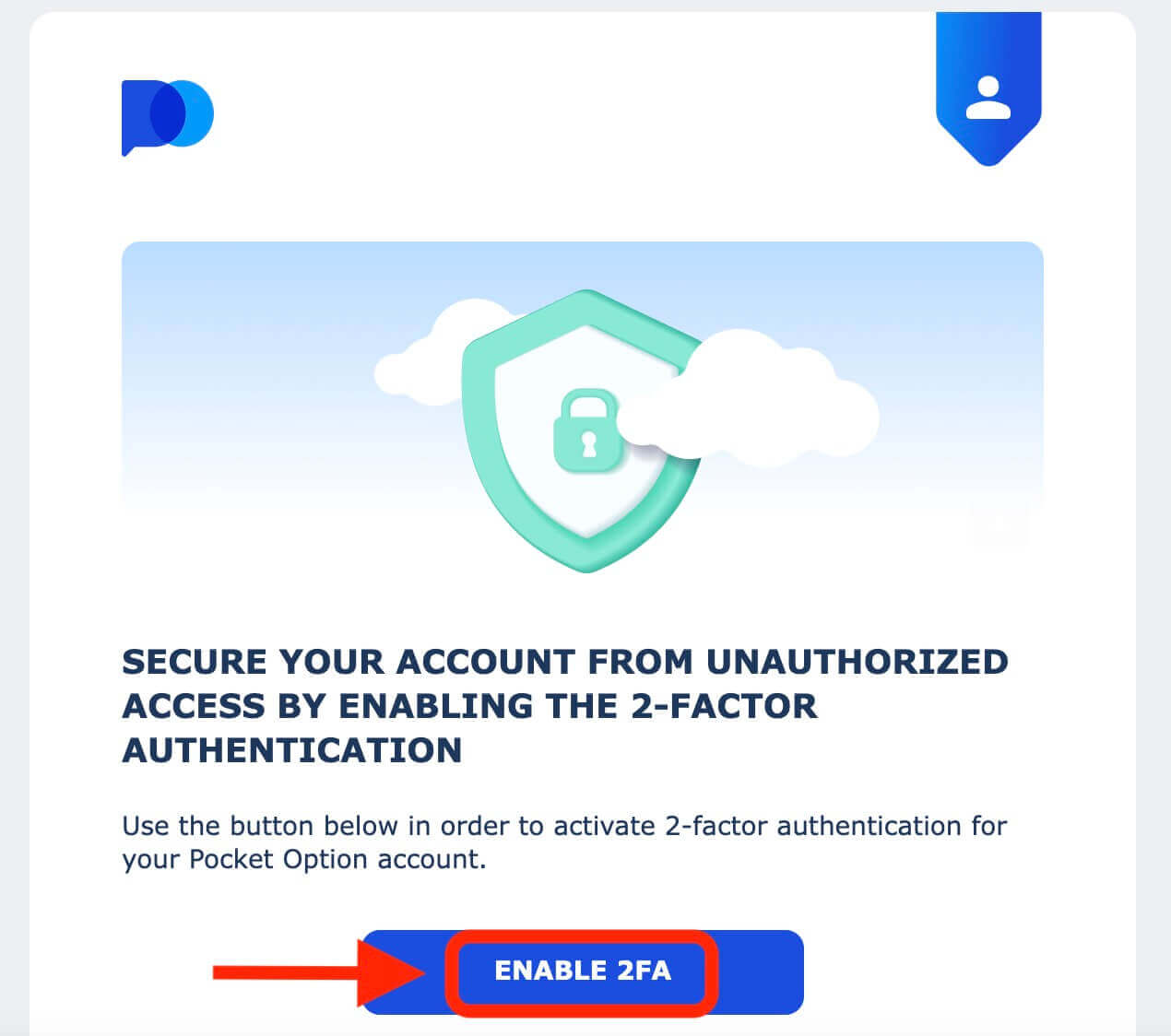
5. Følg instruksjonene for å fullføre prosessen.
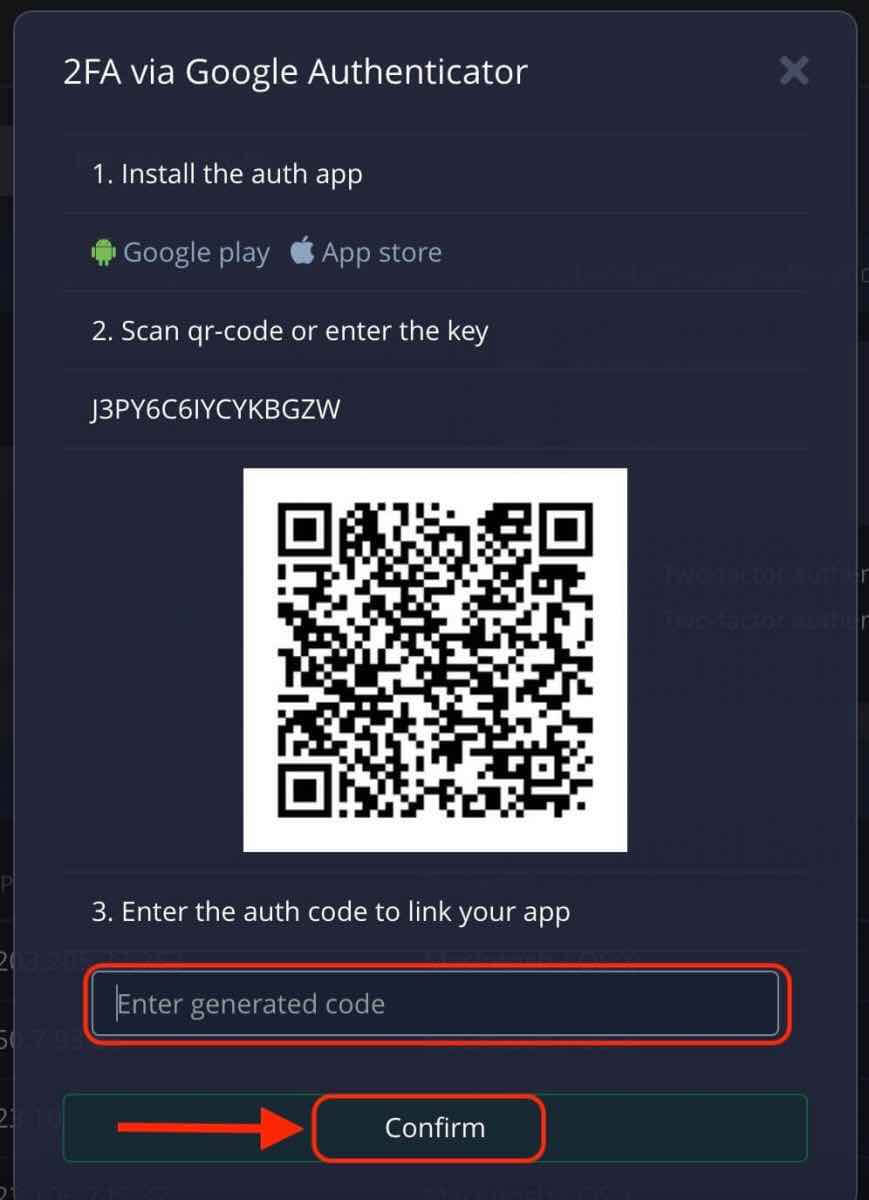
Tofaktorautentisering (2FA) er en viktig sikkerhetsfunksjon på Pocket Option. Når du har konfigurert 2FA på Pocket Option-kontoen din, må du skrive inn en unik bekreftelseskode generert av Google Authenticator-appen hver gang du logger på.
Slik tilbakestiller du Pocket Option-passordet
Hvis du har glemt Pocket Option-passordet ditt eller trenger å tilbakestille det av en eller annen grunn, ikke bekymre deg. Du kan enkelt tilbakestille den ved å følge disse enkle trinnene:1. Gå til Pocket Option-nettstedet og klikk på " Logg inn "-knappen øverst til høyre på siden.
2. På påloggingssiden klikker du på koblingen " Passordgjenoppretting " under passordfeltet.
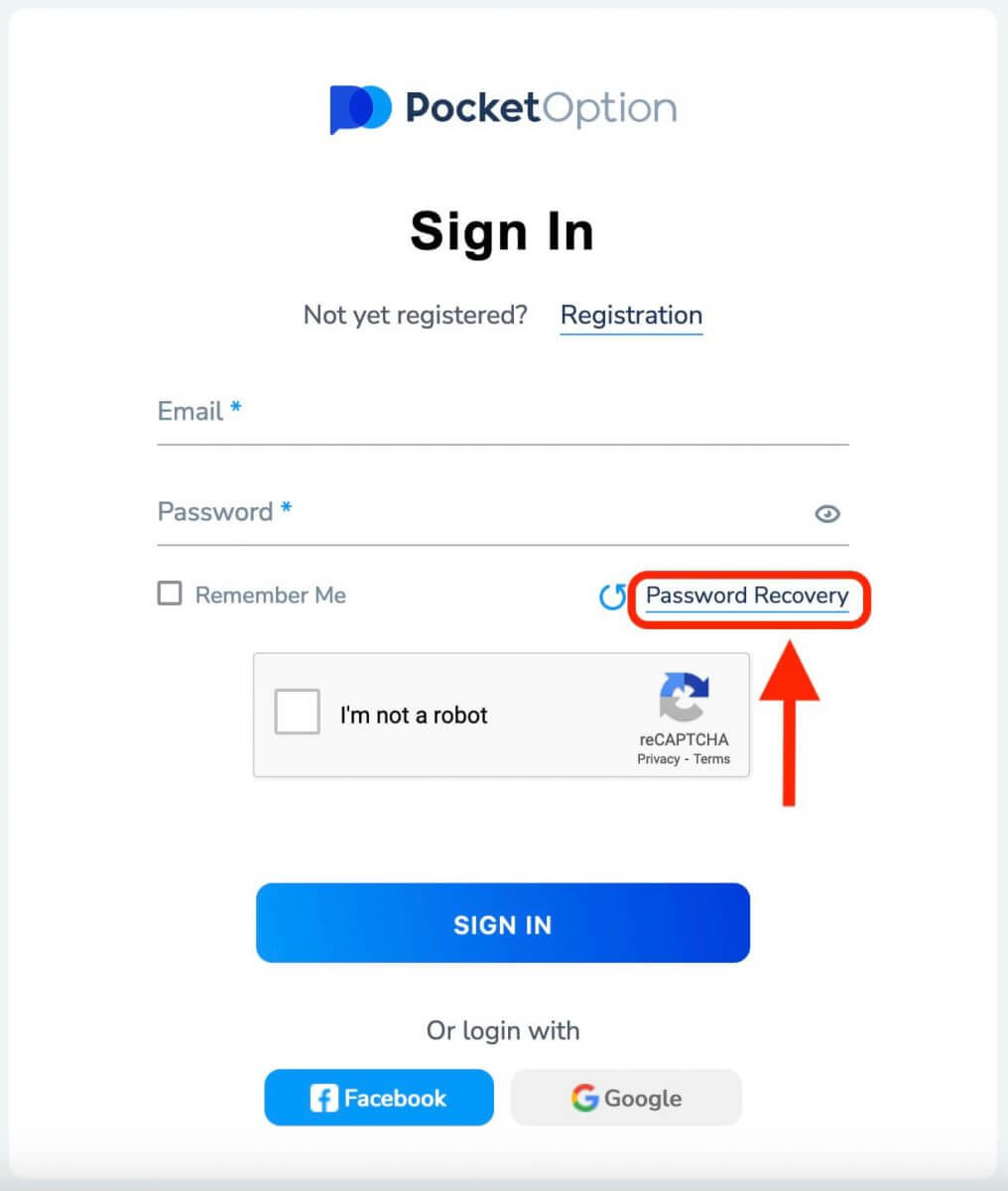
3. Skriv inn e-postadressen din som du brukte til å registrere kontoen din, og klikk på "GJENNINN"-knappen.
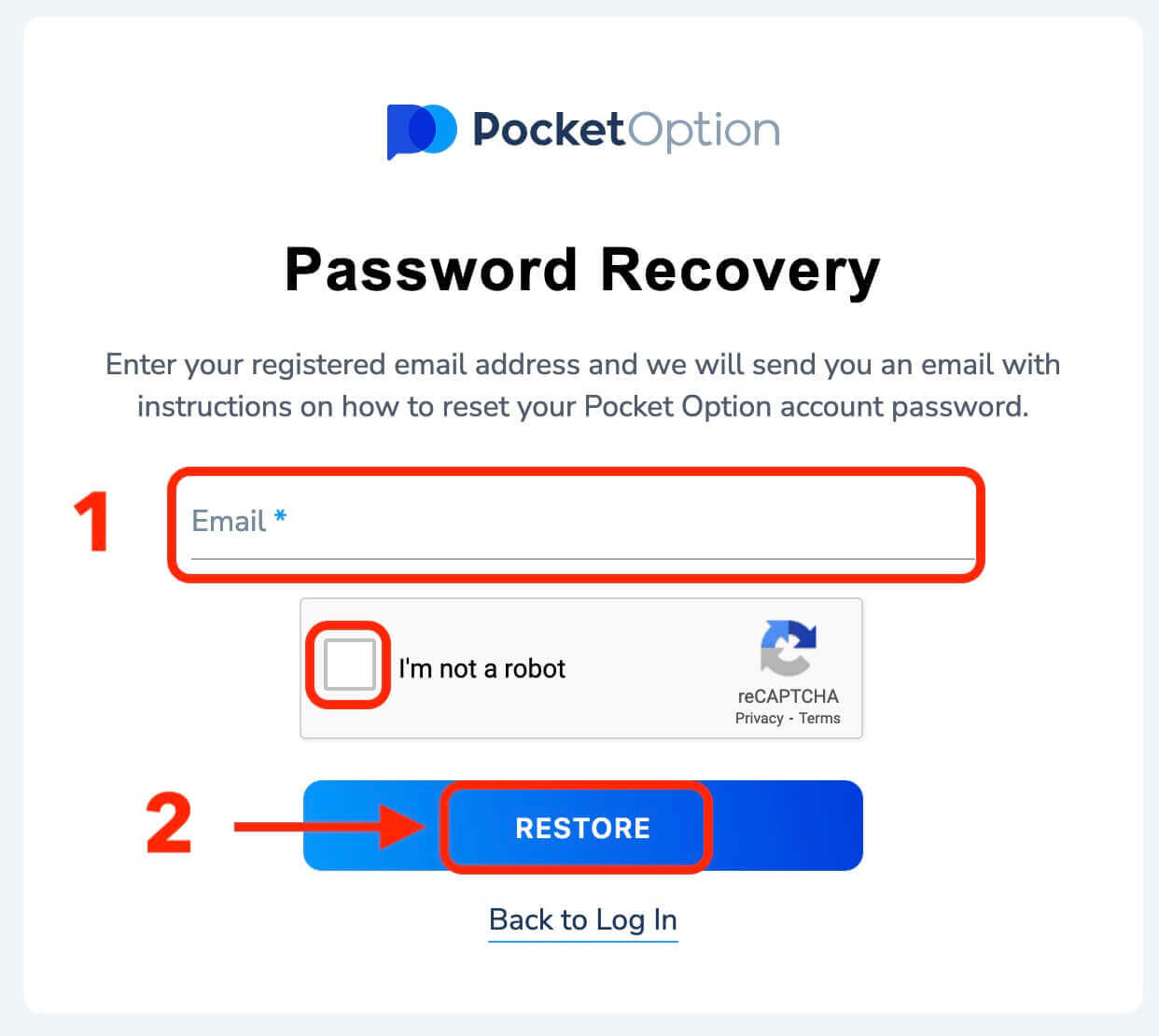
4. Sjekk e-postinnboksen din for en melding fra Pocket Option med en lenke for å tilbakestille passordet ditt. Klikk på knappen "TILLBAKESTILL DITT PASSORD".
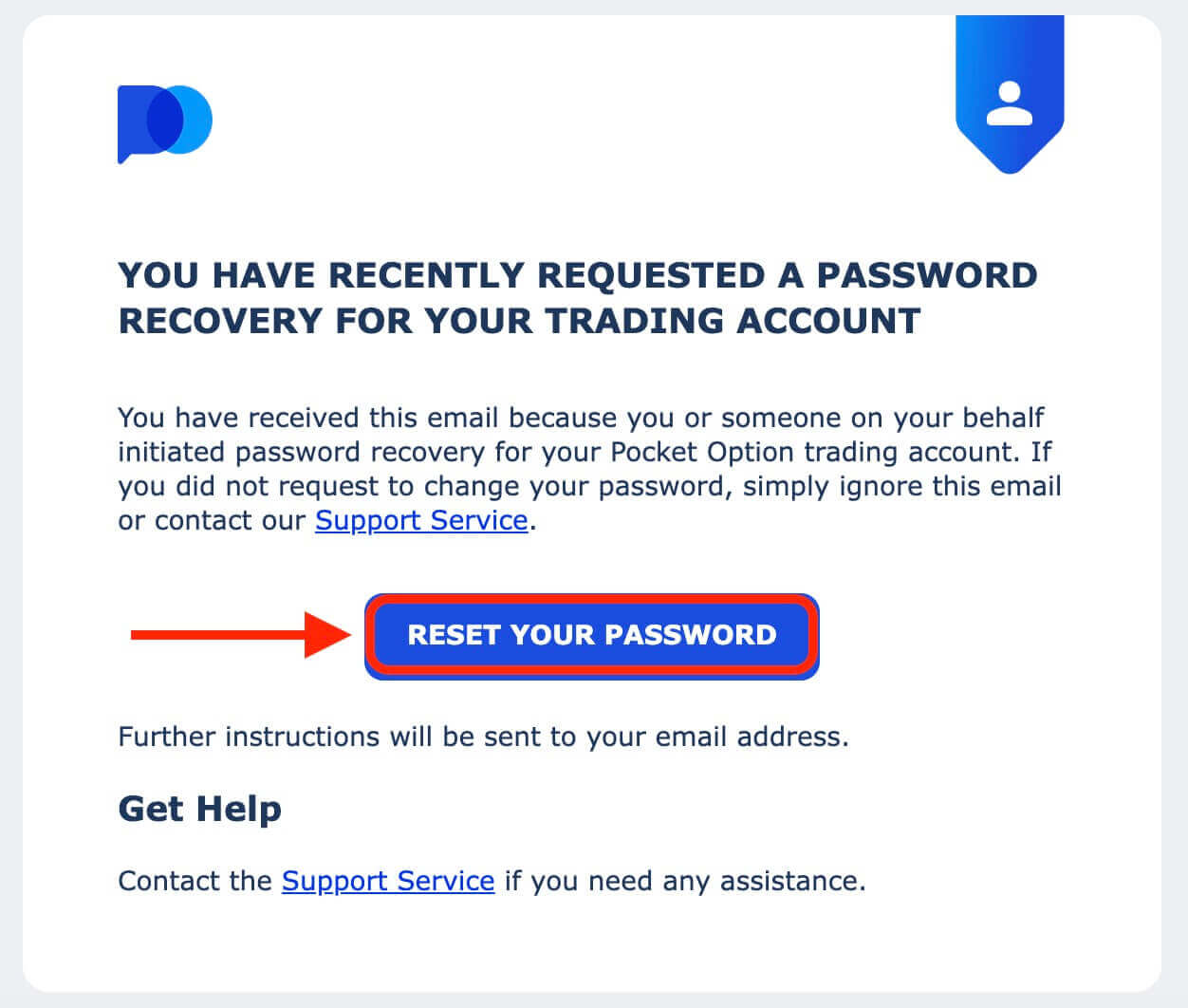
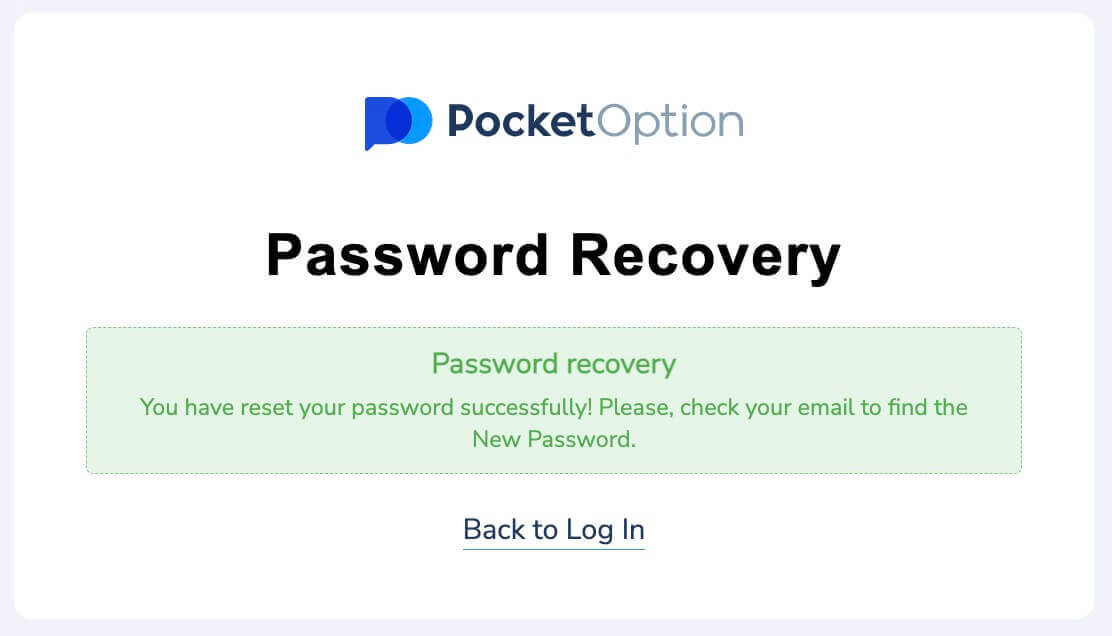
5. Gjenoppretting av passord: Du har tilbakestilt passordet ditt! sjekk e-posten din igjen for å finne det nye passordet.
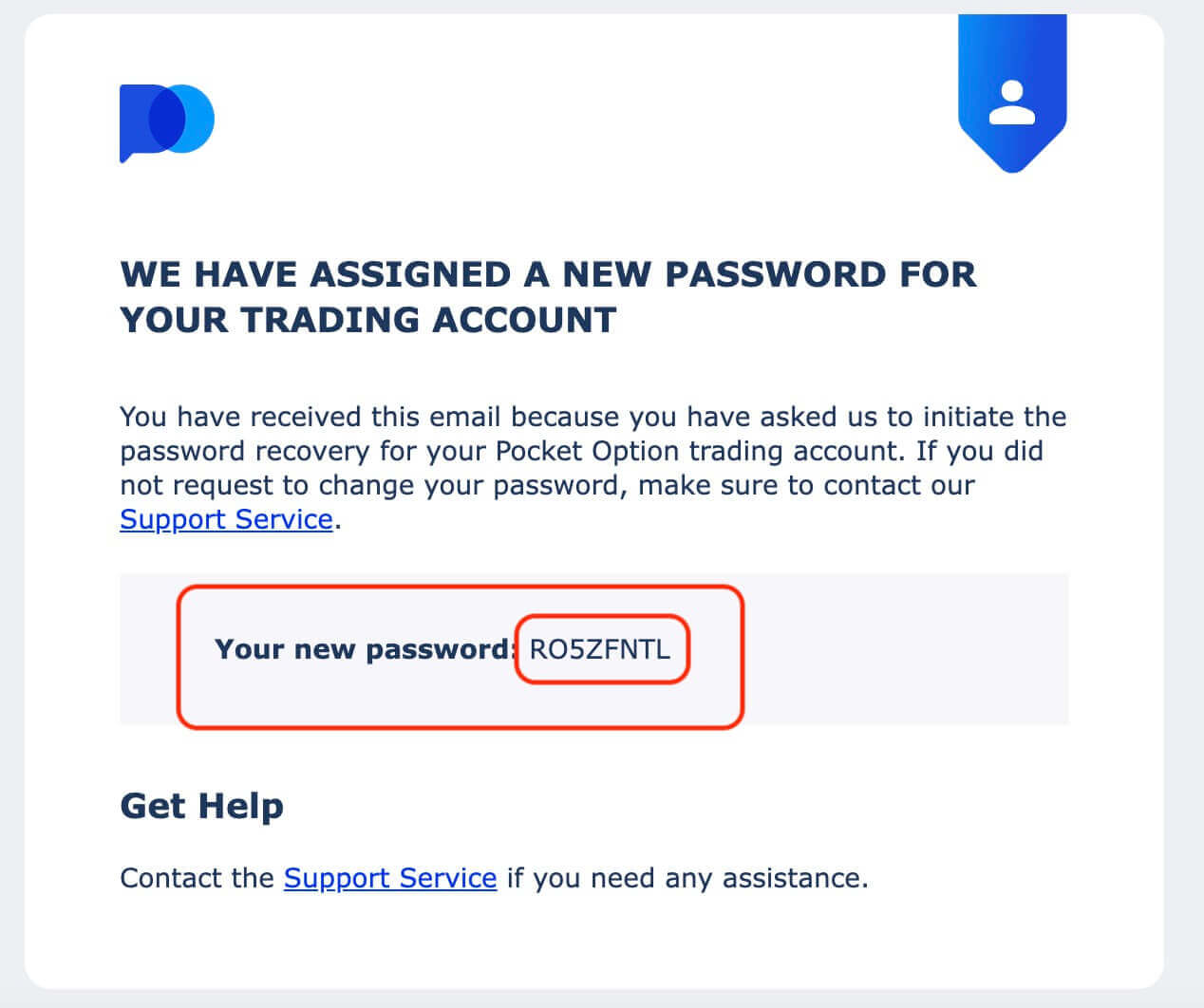
6. Du kan nå logge på kontoen din med ditt nye passord og nyte handel med Pocket Option.
Slik bekrefter du Pocket Option-kontoen
Hvorfor må jeg bekrefte kontoen min på Pocket Option?
Verifisering er ikke bare et krav fra Pocket Option, men også en god praksis for enhver nettplattform som involverer økonomiske transaksjoner. Ved å bekrefte kontoen din beskytter du deg mot:- Identitetstyveri: Noen andre kan bruke din personlige informasjon til å opprette en konto og handle på dine vegne, eller få tilgang til din eksisterende konto og stjele pengene dine.
- Svindel og svindel: Noen mennesker kan prøve å bruke falske eller stjålne dokumenter for å åpne kontoer og utføre ulovlige aktiviteter, for eksempel hvitvasking av penger eller finansiering av terrorisme.
- Feil og feil: Du kan skrive inn feil eller utdatert informasjon når du registrerer eller oppdaterer profilen din, noe som kan forårsake problemer når du tar ut pengene dine eller kontakter kundestøtte.
- Tillit og troverdighet: En verifisert konto på Pocket Option inngir tillit blant andre handelsmenn, ettersom den viser din forpliktelse til åpenhet og overholdelse av plattformens retningslinjer og forskrifter.
- Tilgang til avanserte funksjoner: Verifisering låser opp ulike avanserte funksjoner og fordeler, som høyere innskudds- og uttaksgrenser, prioritert kundestøtte, deltakelse i eksklusive kampanjer og tilgang til avanserte handelsverktøy.
Ved å bekrefte kontoen din viser du også at du er en legitim og pålitelig handelsmann. På denne måten kan du nyte en jevn og problemfri handelsopplevelse på plattformen.
Hvordan bekrefter jeg kontoen min?
Det er enkelt og greit å bekrefte kontoen din på Pocket Option. Du trenger bare å oppgi litt grunnleggende informasjon og laste opp noen dokumenter som beviser din identitet og adresse. Her er trinnene du skal følge:Trinn 1: Logg på kontoen din
Gå til Pocket Option-nettstedet og logg på med e-post og passord. Hvis du ikke har en konto ennå, kan du registrere deg gratis ved å klikke på knappen " Registrering ".
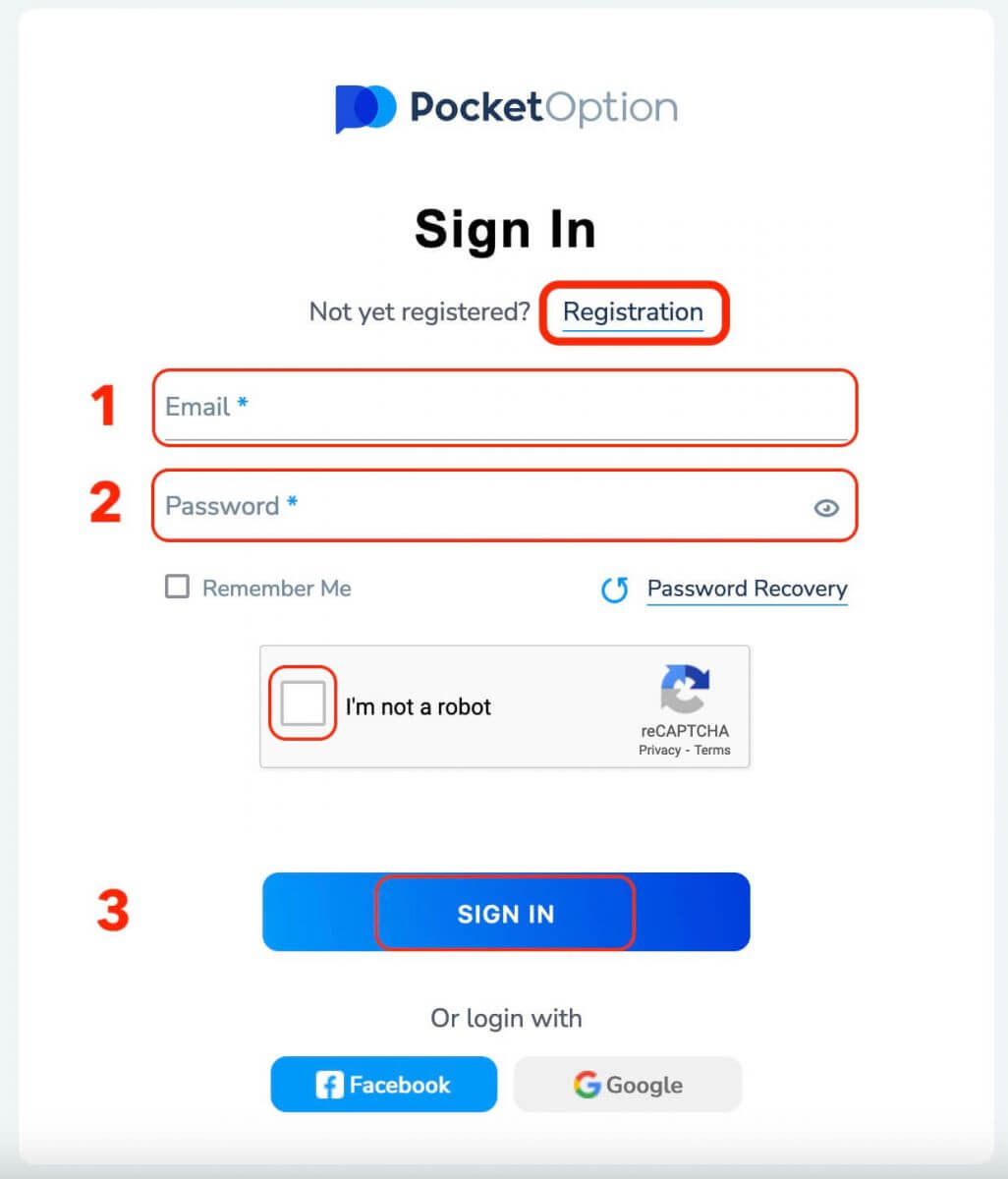
Trinn 2: Gå til profilen din
Når du er logget inn, klikker du på "Profil"-ikonet øverst til høyre på skjermen, og klikker deretter på "Profil" fra rullegardinmenyen.
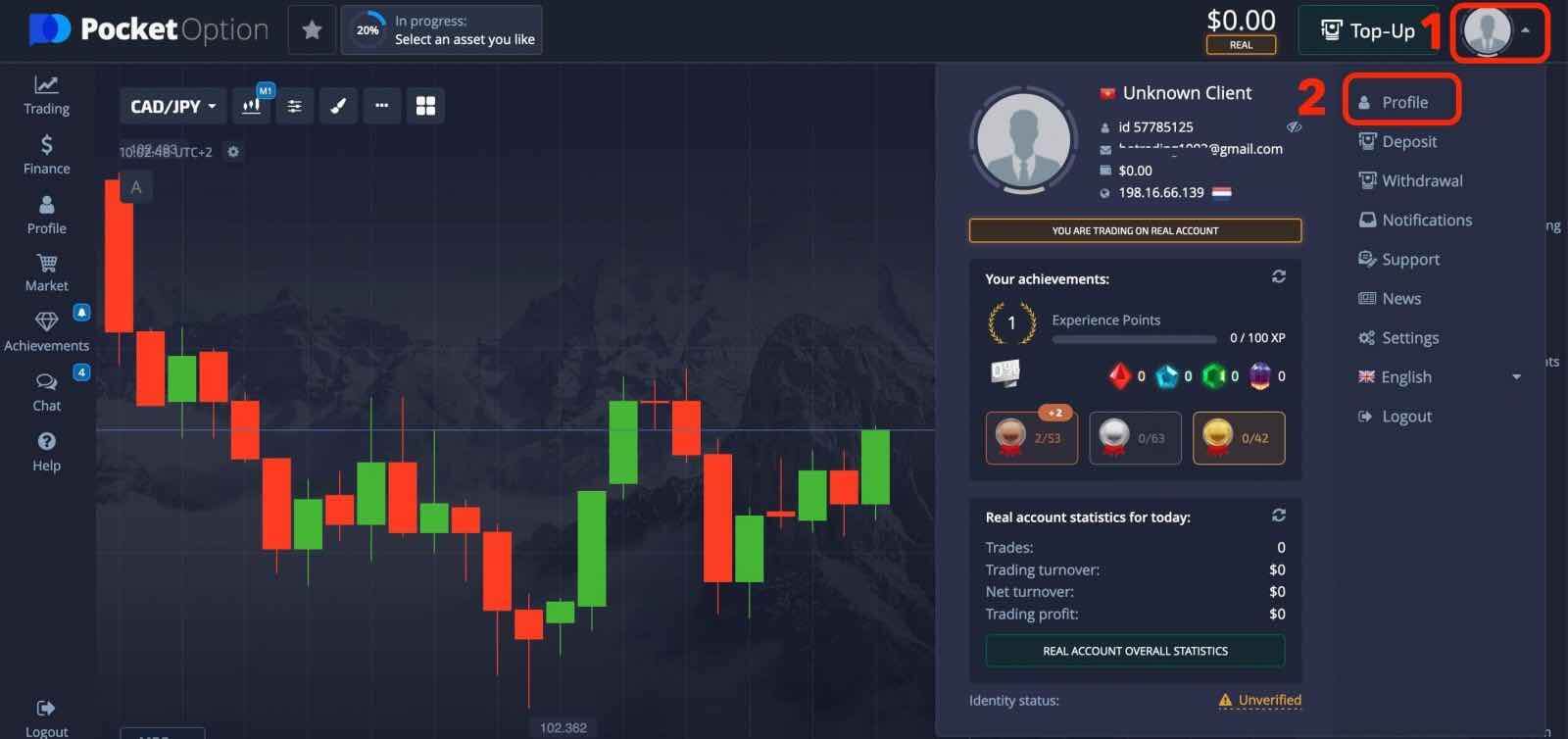 Trinn 3: Bekreft e-postadressen din
Trinn 3: Bekreft e-postadressen din1. Når et popup-vindu vises, klikker du på knappen "Bekreft e-postadressen din".
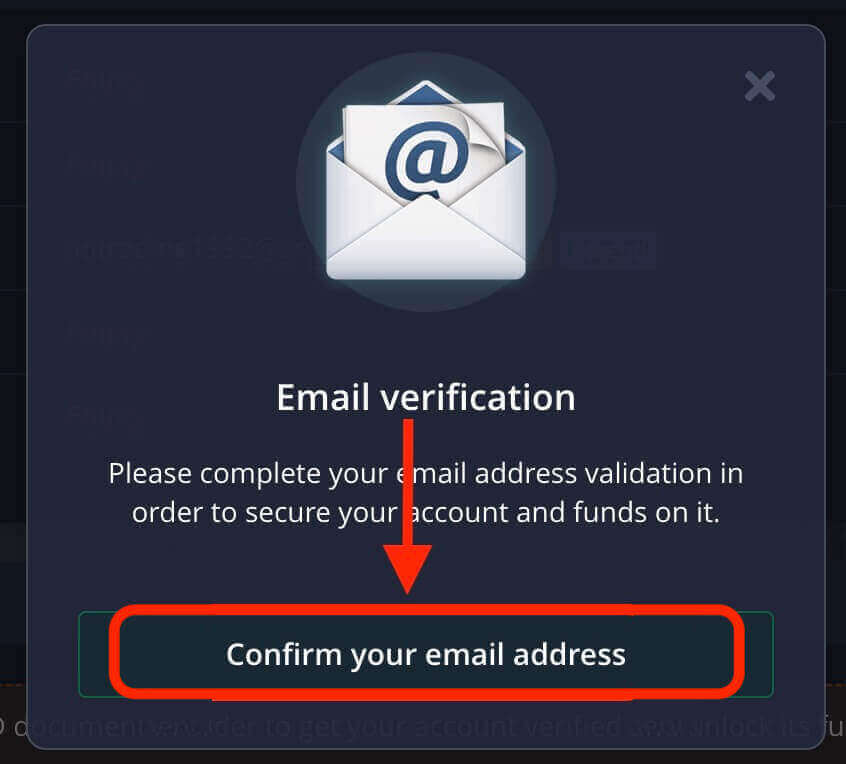
2. Pocket Option vil umiddelbart sende en bekreftelseslenke til e-postadressen knyttet til kontoen din. Få tilgang til innboksen din og fullfør e-postbekreftelsen.
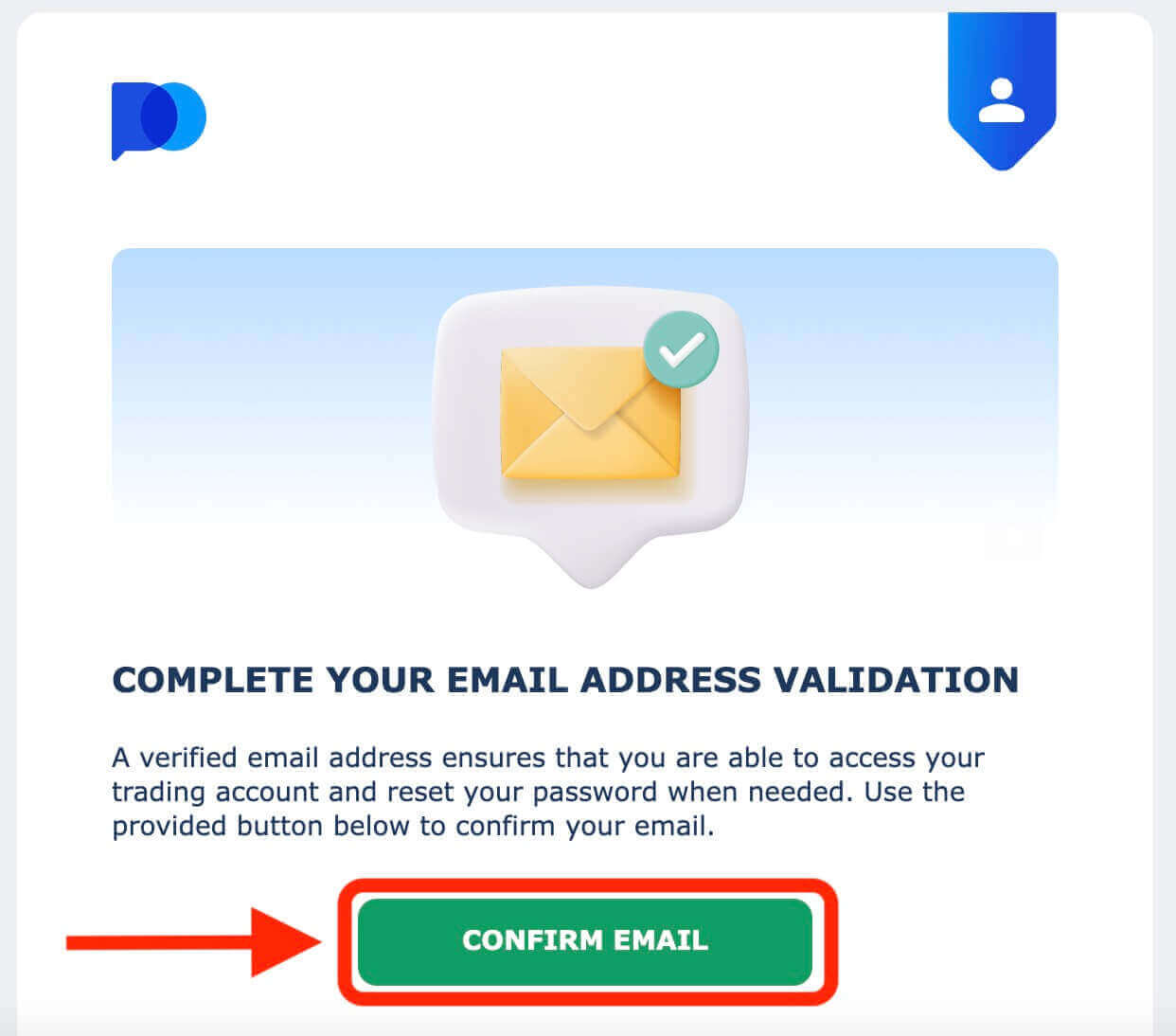
Trinn 4: Fyll inn din identitet
På profilsiden din vil du se delen: "Identitetsinfo". Du må fylle ut alle feltene med nøyaktig og oppdatert informasjon. Sørg for at informasjonen samsvarer med dokumentene du skal laste opp senere.
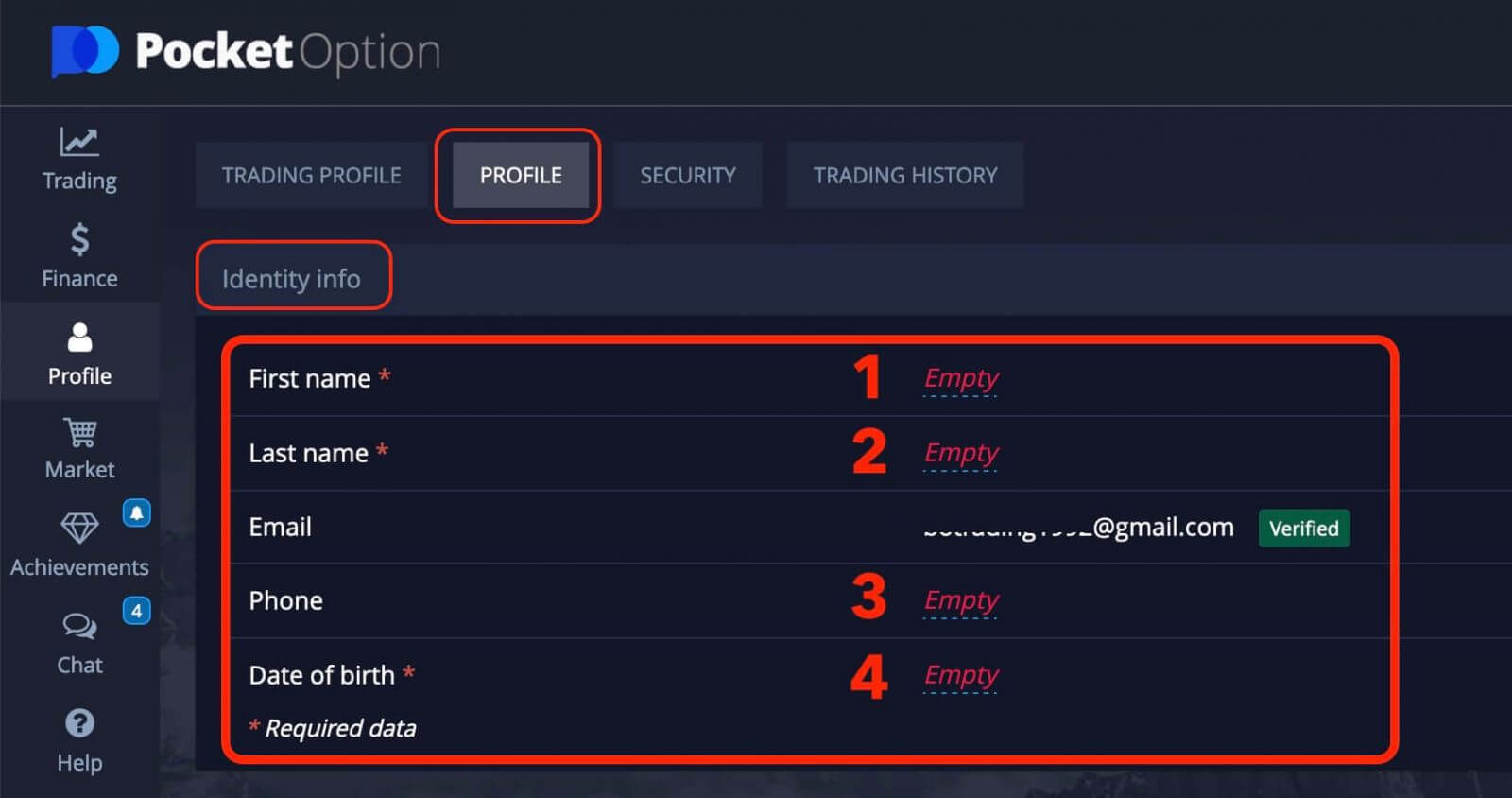
Trinn 5: Last opp dokumentene dine
Etter å ha fylt ut informasjonen din, må du laste opp noen dokumenter som bekrefter din identitet og adresse. Du kan klikke eller dra og slippe bildene i de tilsvarende delene av profilsiden din.
For identitetsbekreftelse kan du laste opp ett av følgende dokumenter:
- Pass
- Lokalt ID-kort (begge sider)
- Førerkort (begge sider)
Dokumentbildet skal være farget, ubeskjært (alle kantene på dokumentet må være synlige), og i høy oppløsning (all informasjon må være godt synlig). Dokumentet må også være gyldig (ikke utløpt) og utstedt innen de siste 6 månedene.
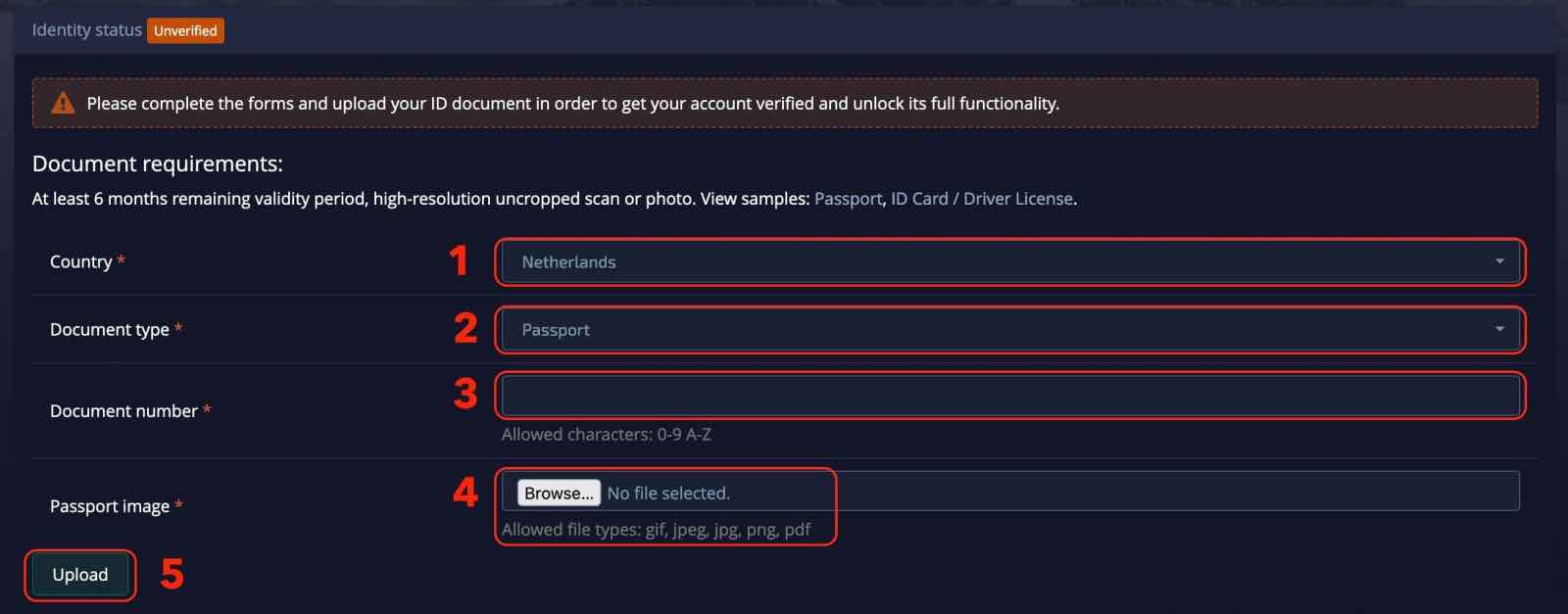
Trinn 6: Vent på godkjenning
Når du laster opp dokumentene dine, vil du motta en e-postbekreftelse etter at du har lastet opp bildene.
Verifiseringsprosessen tar vanligvis opptil 24 timer, men det kan ta lengre tid i rushtiden eller hvis det er problemer med dokumentene dine. Du vil motta en e-post og et nettstedvarsel når bekreftelsen er fullført. Du kan også spore dokumentstatusen din i Profil-delen.
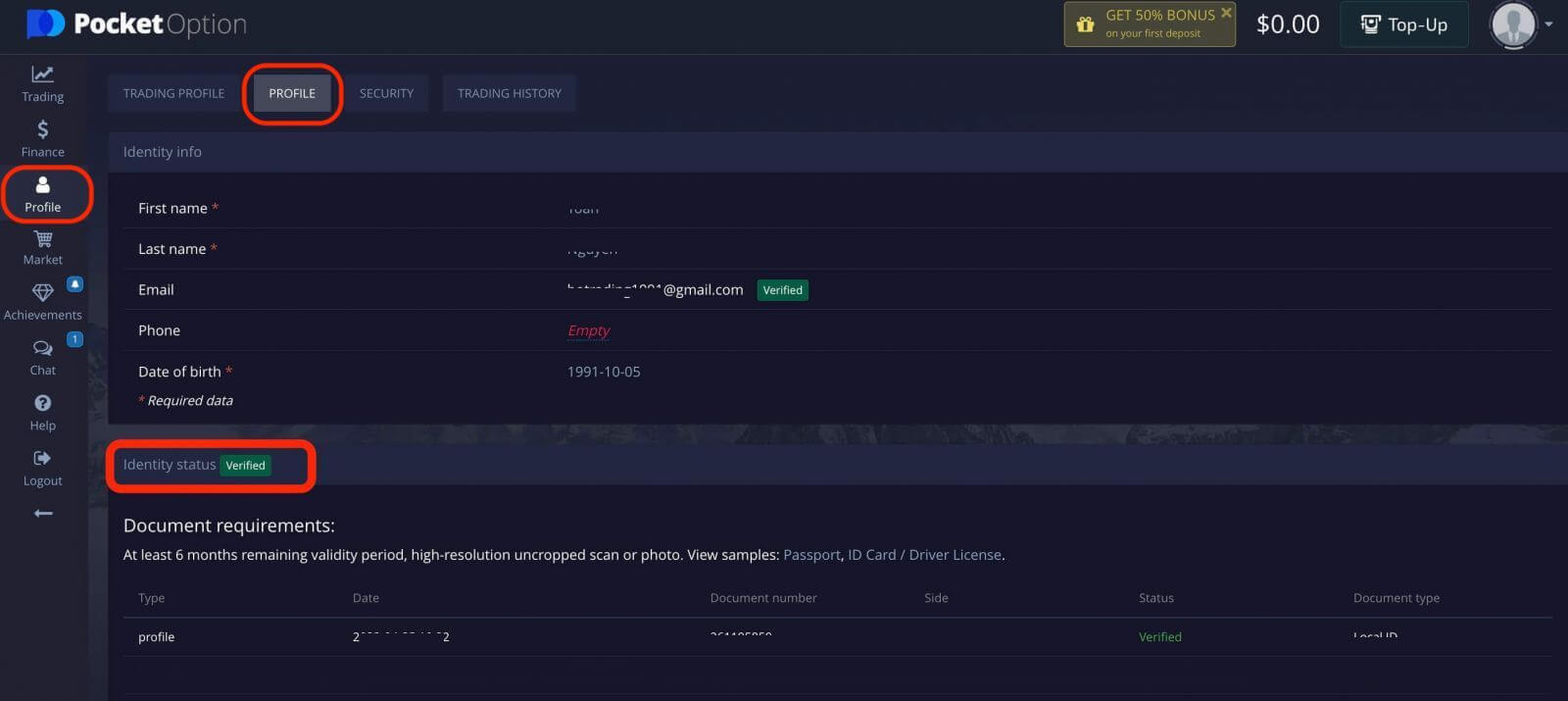
Trinn 7: Nyt handel på Pocket Option
Etter å ha verifisert kontoen din, kan du begynne å handle på Pocket Option med selvtillit og trygghet. Du kan få tilgang til over 100 eiendeler, bruke ulike indikatorer og verktøy, delta i turneringer og kampanjer og ta ut inntektene dine uten problemer.
Hvor lang tid tar Pocket Option-verifiseringsprosessen
Verifiseringsprosessen kan ta opptil 24 timer fra datoen selskapet mottar de forespurte dokumentene for å fullføre. Men vanligvis tar det bare noen få timer å fullføre bekreftelsesprosessen.I løpet av denne tiden vil Pocket Option gjennomgå dokumentene du har sendt inn og kan kontakte deg hvis de trenger ytterligere informasjon eller avklaring.
Hvis du har ventet lenger enn forventet, kan du kontakte Pocket Option-støtten for en oppdatering om statusen for verifiseringen din.
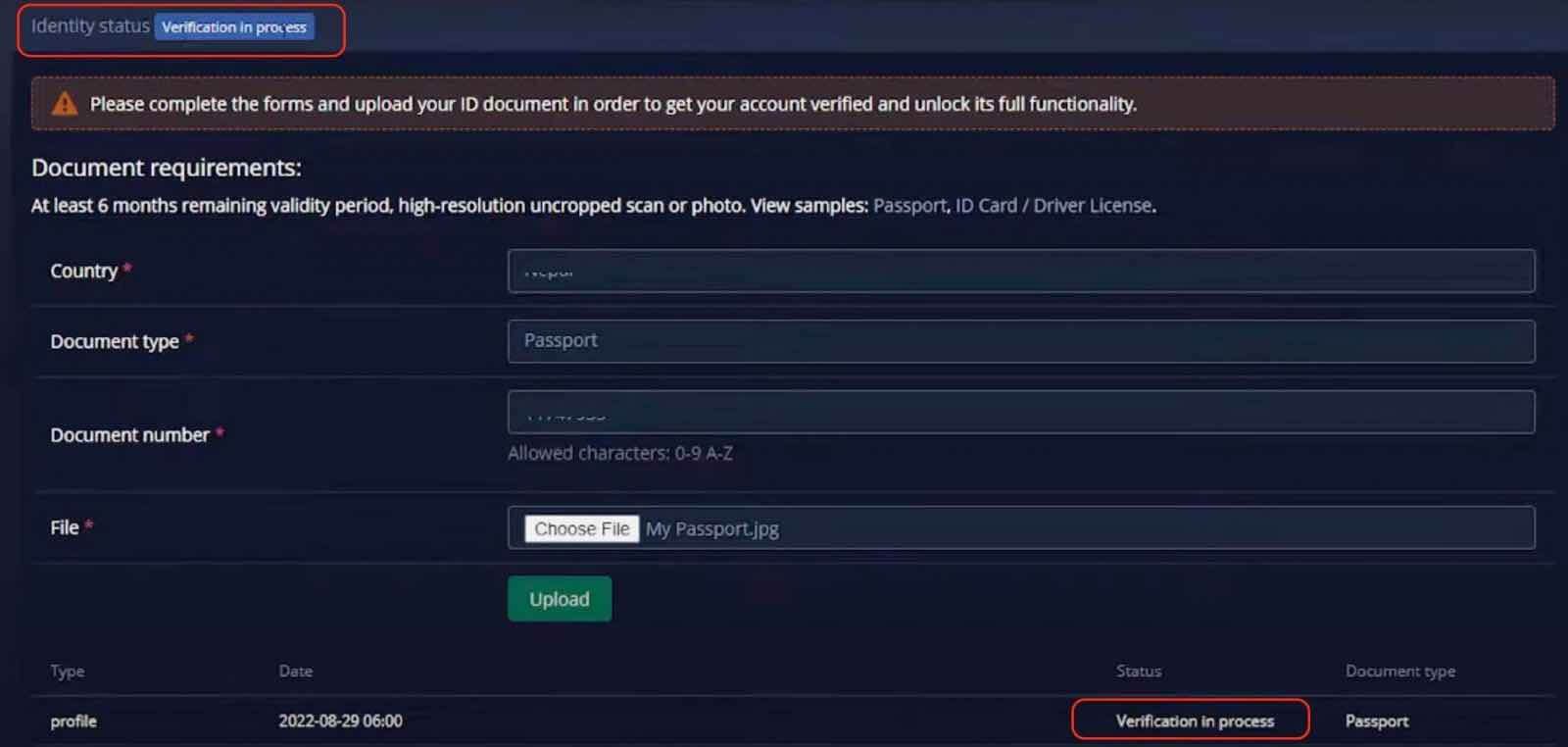
Tips for en jevn verifiseringsprosess på lommealternativ
Nøyaktighet: Dobbeltsjekk all informasjon du oppgir under registrering og verifisering for å sikre nøyaktighet og unngå unødvendige forsinkelser.Dokumentkvalitet: Sørg for at dokumentene du skanner eller fotograferer er av høy kvalitet og at alle detaljer er godt synlige. Uklare eller ufullstendige dokumenter kan føre til avvisning.
Tålmodighet: Verifiseringsprosessen kan ta litt tid på grunn av dens grundighet. Mens Pocket Option-teamet gjennomgår dokumentene dine, vær tålmodig og unngå å sende inn flere bekreftelsesforespørsler.